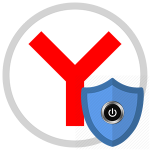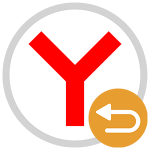Как поменять язык в Яндекс.Браузере
Далеко не всегда программы при первом запуске понятны для пользователей. И одна из основных сложностей – это русскоязычный перевод, вернее, его отсутствие. Описанная ситуация касается и различных интернет-обозревателей. Потому давайте разберемся, как изменить язык в Яндекс.Браузере на русский.
Содержание
Руководство
Собственно говоря, нам понадобится только страница параметров программы. Мы разберемся, как и что делать. Причем представленная инструкция будет подходить для трех локализаций – русской, украинской и английской.
Актуальный порядок действий:
- Открываем обозреватель на компьютер.
- Щелкаем ЛКМ по отмеченному значку, чтобы вызвать меню управления.
- Затем переходим в «Настройки» («Налаштування», Settings).
- Выбираем вкладку «Системные» («Системнi», System) и прокручиваем страничку до упора.
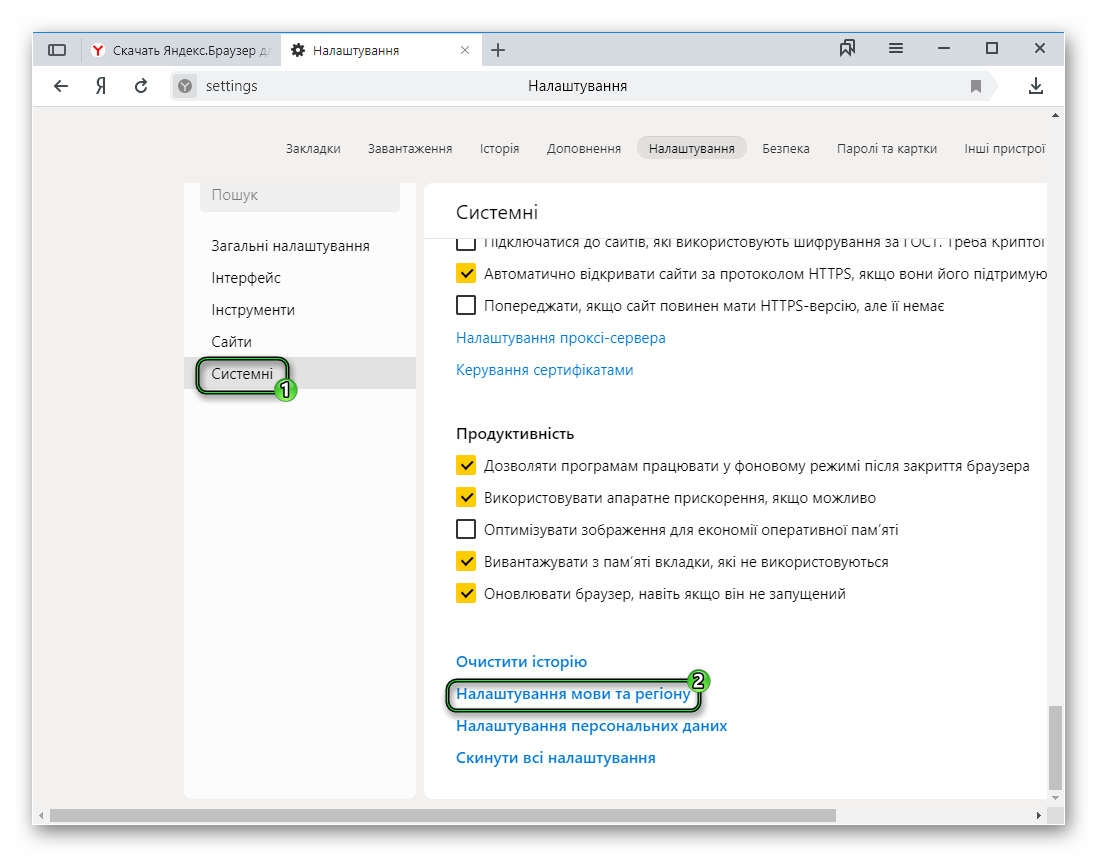
- Кликаем на выделенный пункт, попадаем в новое окно.
- Здесь вам нужно добавить новые локализации.
- Затем выбрать нужный перевод в списке «Язык интерфейса» («Мова iнтерфейсу», Interface language)
- Согласиться с перезапуском программы.
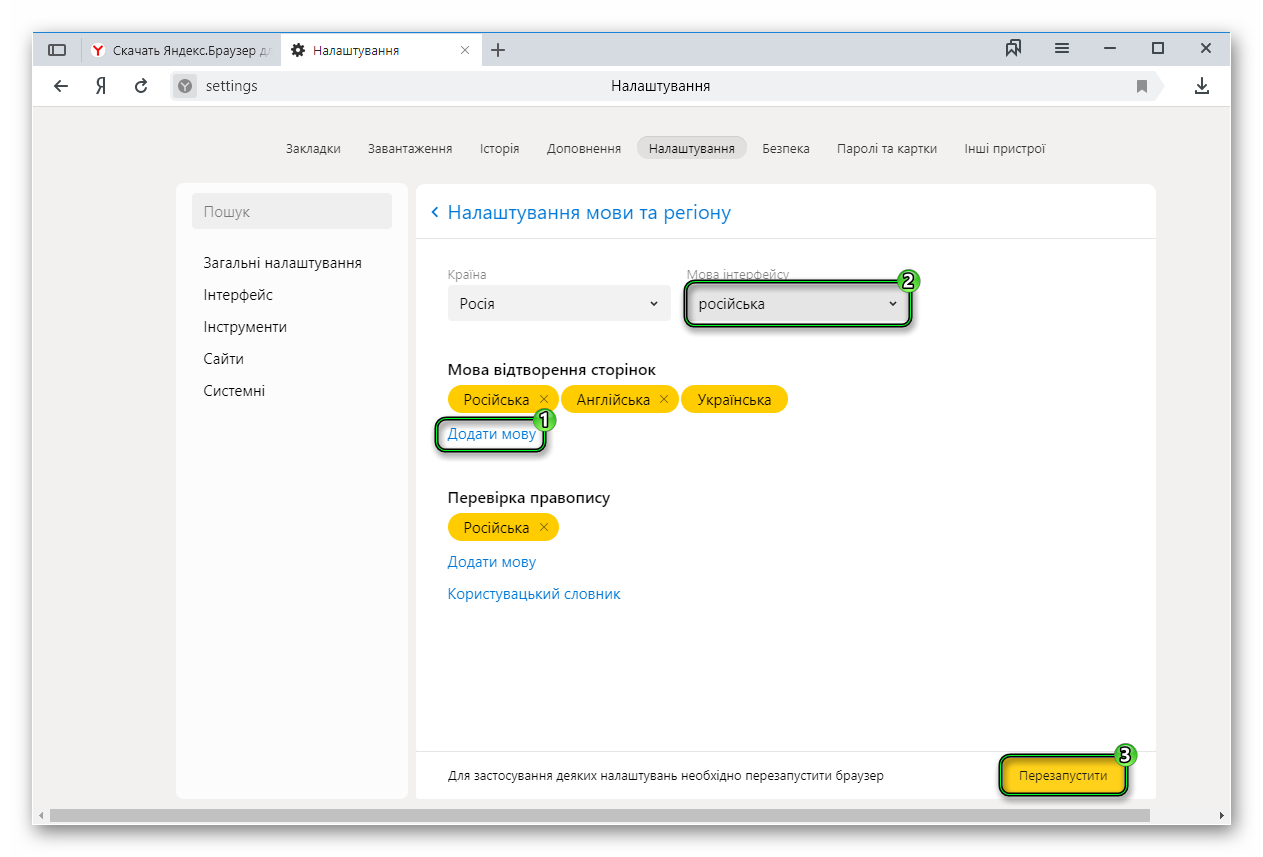
Подведем итоги
Собственно говоря, теперь вы знаете, что поменять язык на Яндекс.Браузере с украинского на русский достаточно просто. Это относится и к любым другим локализациям. И совсем не нужно переустанавливать программу с нуля или же копаться в разделе секретных функций.